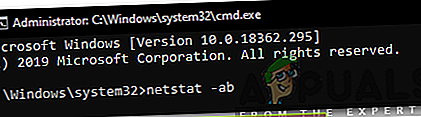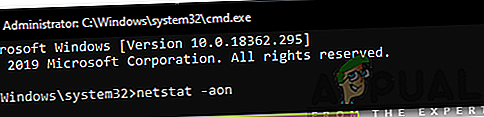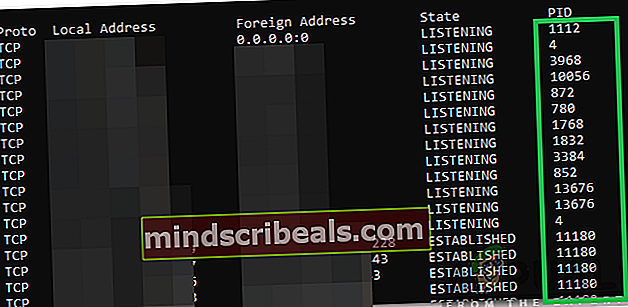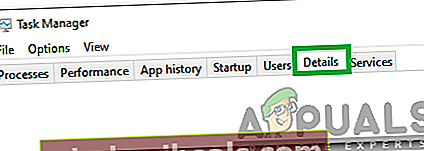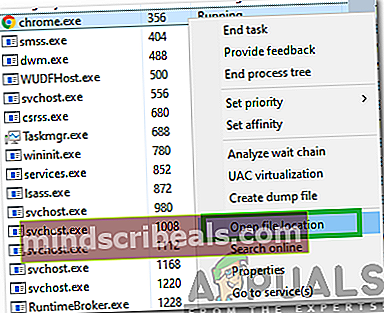Ako skontrolovať otvorené porty v systéme Windows 10?
Windows 10 je najnovší a najväčší z dlhej rady operačných systémov ponúkaných spoločnosťou Microsoft. Je neustále aktualizovaný a v týchto aktualizáciách je ponúkaných mnoho opráv chýb. Porty používajú všetky aplikácie na komunikáciu s internetom. Tieto porty musí byť otvorené aplikáciou, automaticky alebo v niektorých prípadoch ručne, používateľom.

Vo väčšine prípadov sa však porty otvárajú automaticky a používateľ nie je informovaný o portoch, ktoré sa otvoria pri inštalácii aplikácie. V tomto článku preto budeme diskutovať o metóde kontroly toho, aké porty boli vo vašom počítači otvorené. Postupujte opatrne a presne podľa pokynov, aby ste predišli konfliktom.
Ako skontrolovať otvorené porty v systéme Windows 10?
Všetky aplikácie nainštalované v počítači, ktoré komunikujú s internetom, musia na tento účel získať prístup k portu v počítači. Systém Windows zaznamenáva aplikácie počúvajúce na porte a tento záznam môže používateľ kedykoľvek skontrolovať. Existuje však veľa metód na kontrolu tohto záznamu. V tomto článku sme uviedli dva z najjednoduchších, ktoré nevyžadujú inštaláciu žiadnej aplikácie tretej strany.
Metóda 1: Použitie príkazu AB
Na identifikáciu aplikácie, ktorá na našom počítači počúva konkrétny port, použijeme v príkazovom riadku príkaz „AB“. Zobrazí sa zoznam názvu spustiteľného súboru, ktorý požiadal o počúvanie na porte. Pre to:
- Stlačte „Windows” + “R”Na otvorenie výzvy Spustiť.
- Zadajte „cmd”A stlačte„Posun” + “Ctrl” + “Zadajte„Na poskytnutie správcovských oprávnení.

- Zadajte nasledujúci príkaz a stlačte „Zadajte“Vykonať.
netstat -ab
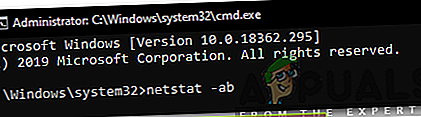
- Počkajte, kým sa zobrazí zoznam. Názov spustiteľného súboru sa zobrazí pod informáciami o porte.

Metóda 2: Použitie príkazu AON
Existuje ďalší príkaz, ktorý možno použiť na identifikáciu procesu, ktorý počúva na konkrétnom porte. Tento príkaz namiesto čísla spustiteľného súboru zobrazí číslo PID. Ak chcete použiť tento príkaz:
- Stlačte „Windows” + “R”A otvorí sa výzva Spustiť.
- Zadajte „Cmd”A stlačte„Posun” + “Ctrl” + “Zadajte„Na poskytnutie správcovských oprávnení.

- Zadajte nasledujúci príkaz a stlačte „Zadajte“Vykonať.
netstat -aon
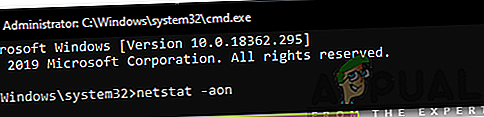
- Zoznam sa zobrazí s a PID číslo na konci.
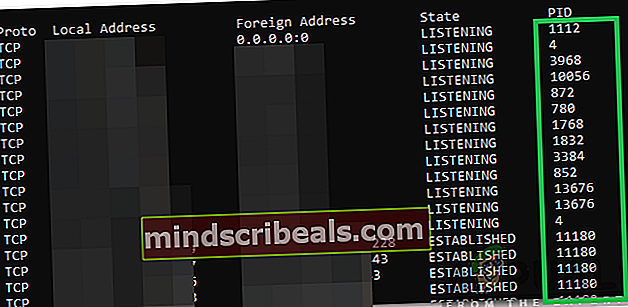
- Poznačte si PID číslo, stlačte „Windows” + “X" a vyberte „ÚlohaManažér“.

- Kliknite na "Detaily”Na zobrazenie všetkých spustených spustiteľných súborov.
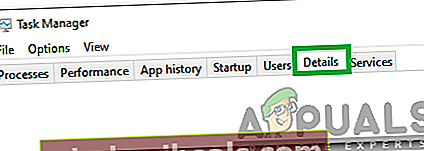
- Priraďte k poznamenal PID číslo s číslom v zozname, kliknite pravým tlačidlom myši na spustiteľnom súbore, ktorý sa zhoduje s číslom, a vyberte „OtvorenéSúborPoloha“.
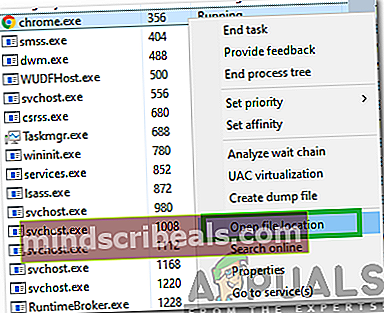
- Otvorí sa to umiestnenie aplikácie, ktorá počúva port.